Photoshop如何拼图 Photoshop合拼图片的方法
1、需要合拼两个图片当然是必须要有两个图片做测试,所以我们岔捕打开Photoshop软件(以下简称PS)后,依次点击“文件”-“打开”,然后挑选两张图片,点击打开。本例子以WINDOWS示例图片和一个截图做演示,如下图示:
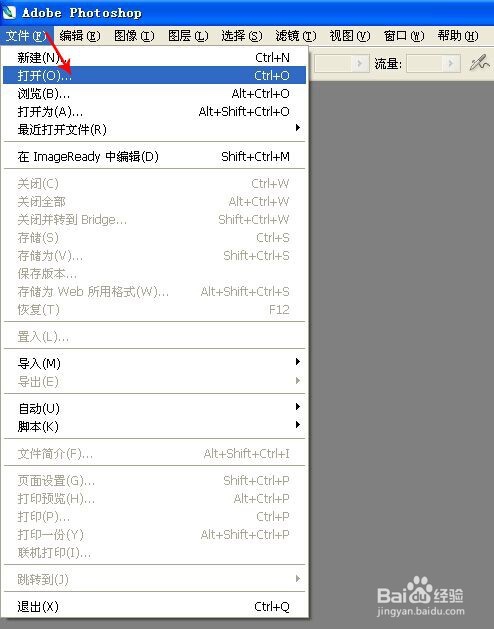
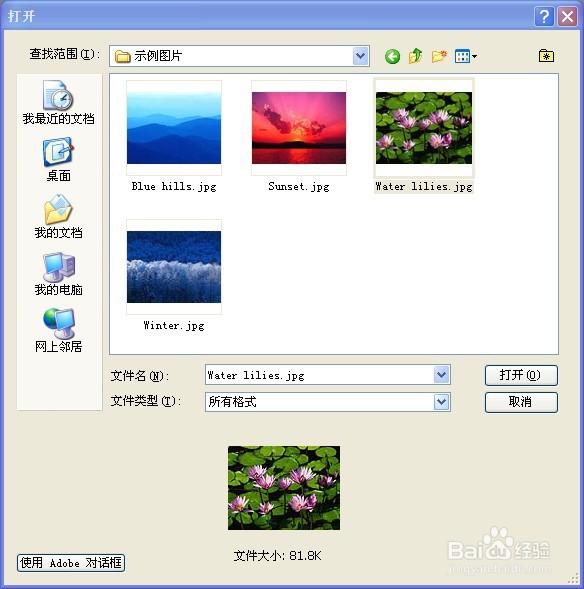
2、打开图片后,两张图片就会显示在PS的编辑区当中了,如下图示:
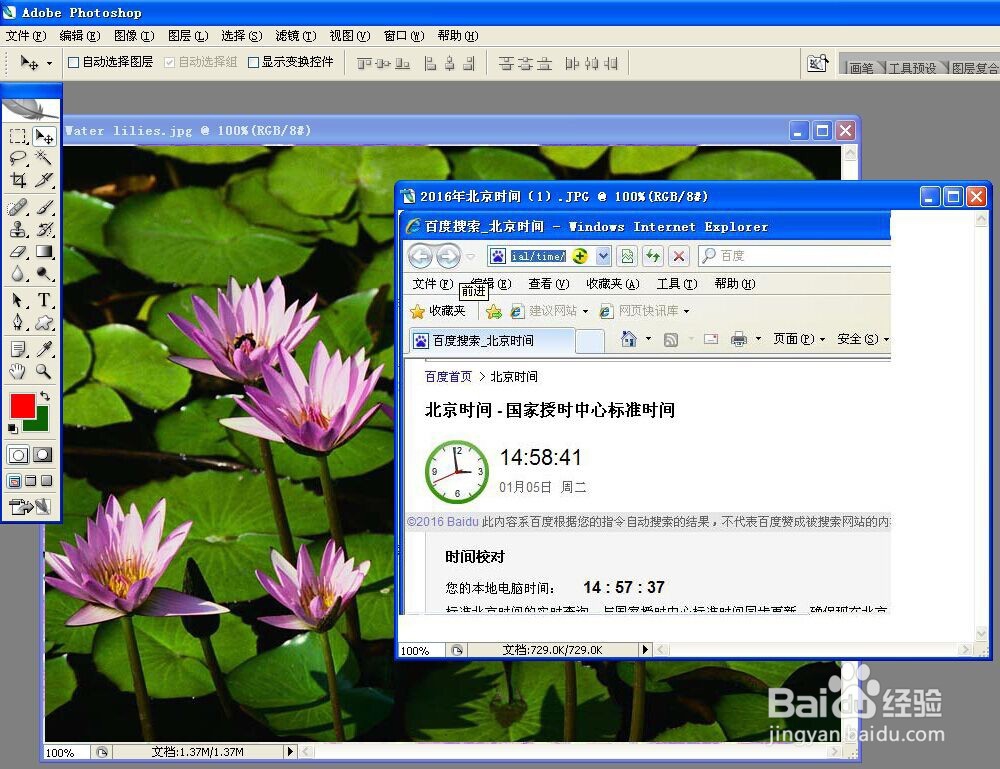
3、这时我们只需要将需要拼合的图片按住,作为图层拖动到另一张图片当中就可以了,如下图示:
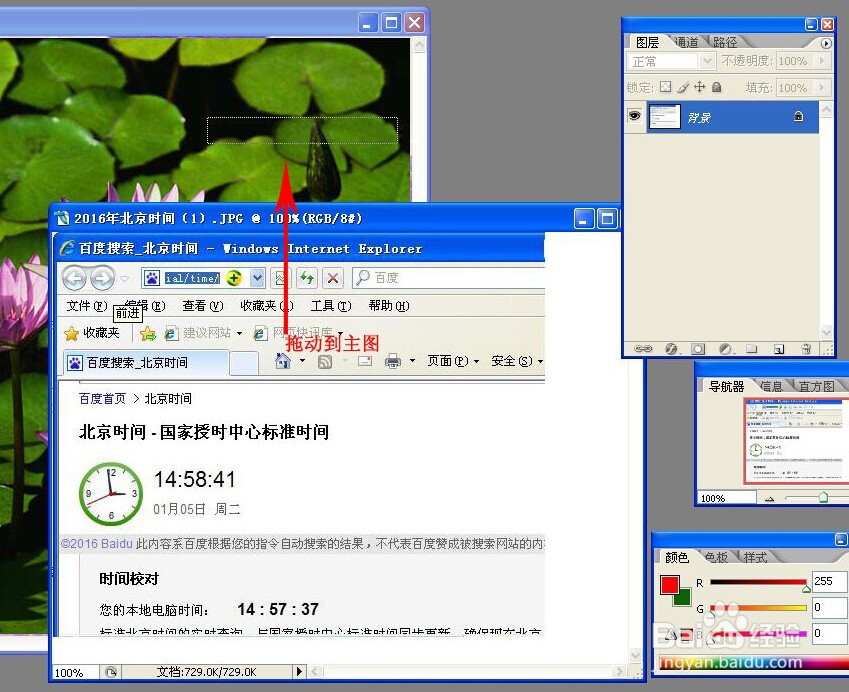
4、拖动主图中后,可根据需要调整刚才拖过来图层的位置,方法如下图示:
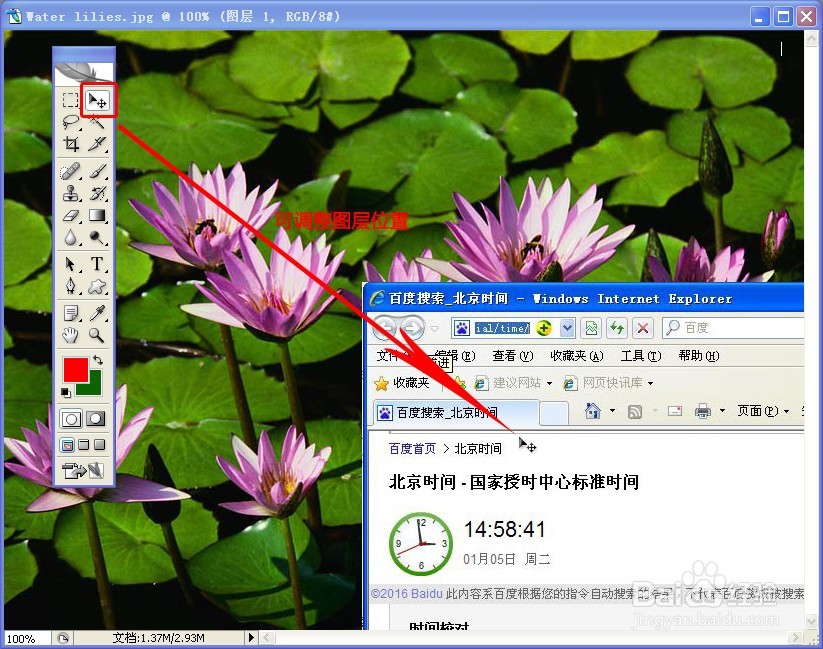
5、调整好位置后简单对图栗珠获层进行修图,本例子使用橡皮擦工具来修掉截图时的边边,但要擦除边边时太小容易擦错,所以我们可以用到放大镜工具,将图放大来修,如下图示:
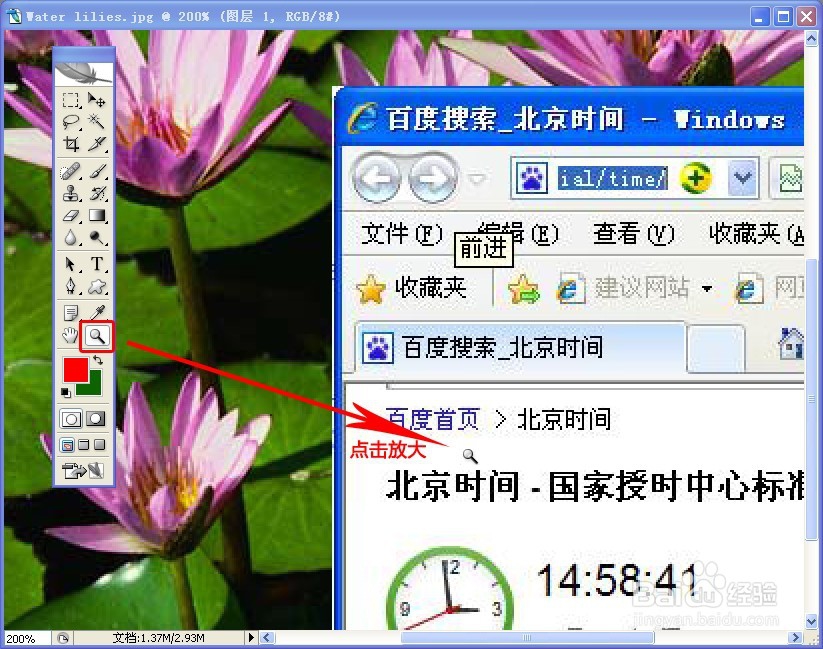
6、放大后就好修得多了,选用“橡皮擦”工具,点模式上面的“块”状,然后擦除多余的边边部份。对于擦除直线的部份,这里有个技巧,按住SHIFT键再擦就可以擦率讨直线了,如下图示:
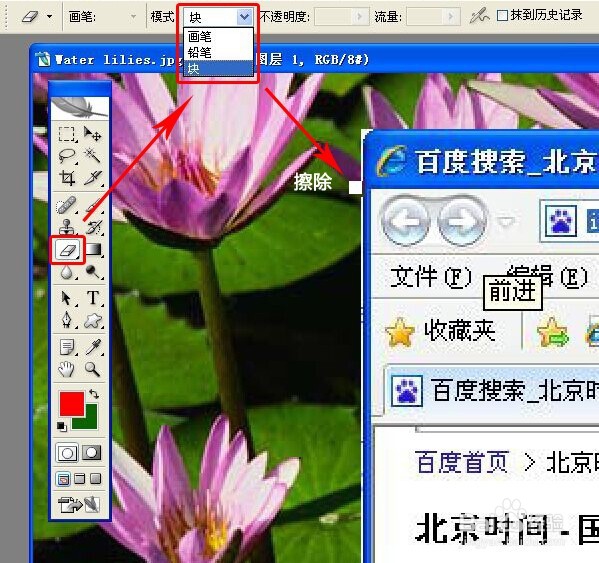
7、一些有弧度的位置用橡皮擦很难擦掉,我们可以用到“魔术棒”工具,点中同颜色的位置,然后按删除键即可,如下图示:
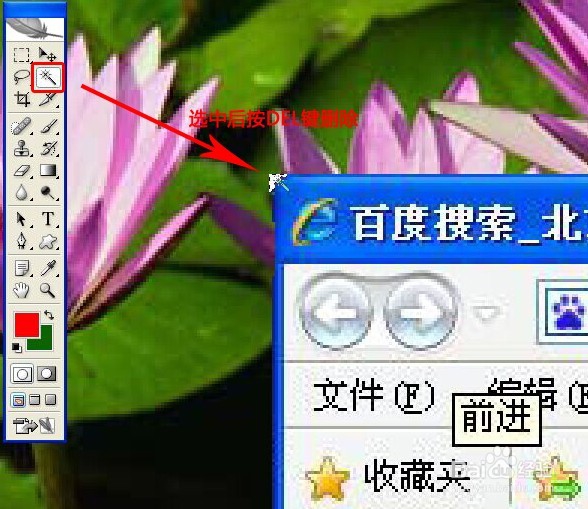
1、PS完成后依次点击“文件”-“存储为WEB所有格式”,如下图示:

2、在弹出窗口当中选择存储的格式,品质(品质越高,图片容量越大),点击“存储”即完成,如下图示:
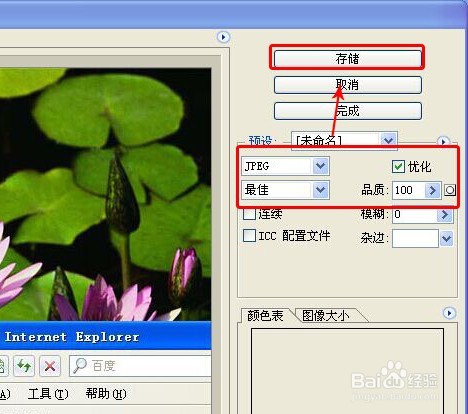
3、本例子最终存出来的图片效果:
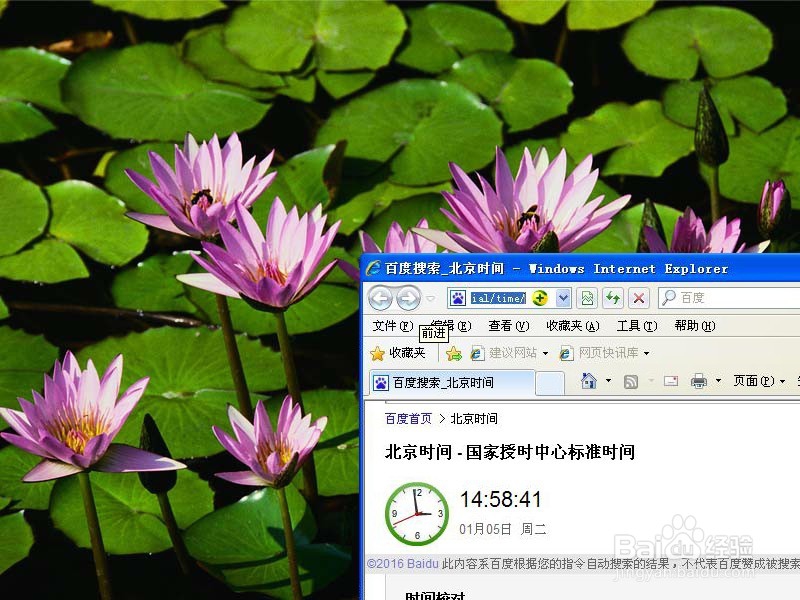
声明:本网站引用、摘录或转载内容仅供网站访问者交流或参考,不代表本站立场,如存在版权或非法内容,请联系站长删除,联系邮箱:site.kefu@qq.com。
阅读量:150
阅读量:27
阅读量:48
阅读量:32
阅读量:120